Isolamento de voz em chamadas e reuniões do Microsoft Teams
Em ambientes movimentados como aeroportos, áreas de trabalho lotadas ou configurações remotas com conversas de fundo, o ruído ambiente pode perturbar as chamadas e reuniões do Teams. O isolamento de voz, um nível avançado de supressão de ruído que utiliza IA para filtrar a sua voz apenas por ruído envolvente e outras vozes, garante uma comunicação clara sem distrações para os seus colegas ou clientes durante as suas reuniões do Teams.
Como Funciona
O isolamento de voz funciona com algoritmos de IA avançados na plataforma teams. Quando um utilizador inscreve o respetivo perfil de voz, a funcionalidade analisa a entrada de áudio em tempo real para identificar a voz do utilizador no meio do ruído de fundo e de outras vozes. Uma vez isolado, o isolamento de voz utiliza técnicas de filtragem adaptável para suprimir altifalantes interferentes e ruído estranho, garantindo que apenas a voz do utilizador é transmitida a outros participantes.
Nota: A funcionalidade de isolamento de voz será iniciada primeiro no PC Windows. Suporte no MacOS a seguir.
Introdução
-
Para ativar o isolamento de voz para as suas chamadas ou reuniões do Teams, tem de ter uma configuração de perfil de voz. Para configurar o seu perfil de voz, consulte: Utilizar Altifalantes Inteligentes do Microsoft Teams para identificar participantes na sala numa transcrição de reunião.
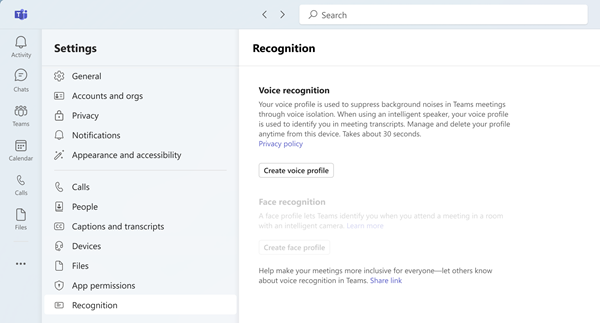
Nota: Se não vir o separador Reconhecimento no seu cliente de ambiente de trabalho do Microsoft Teams, a funcionalidade poderá não estar ativada para o seu inquilino. Contacte o administrador de TI para obter mais informações.
-
Por predefinição, o botão de alternar de supressão de ruído está ativado para todos os utilizadores do Teams. Depois de concluir a configuração do seu perfil de voz, a opção de isolamento de voz será selecionada automaticamente. Para verificar, avance para as definições de Áudio na sua reunião do Teams e desloque-se para baixo até ao botão de alternar Supressão de ruído . Ative o botão de alternar Supressão de ruído se ainda não estiver ativado e deverá ver a sub opção de isolamento de voz disponível.
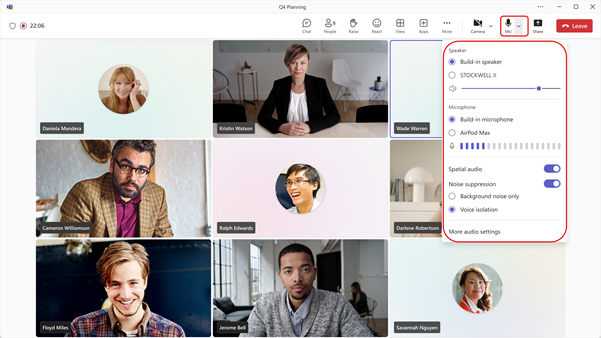
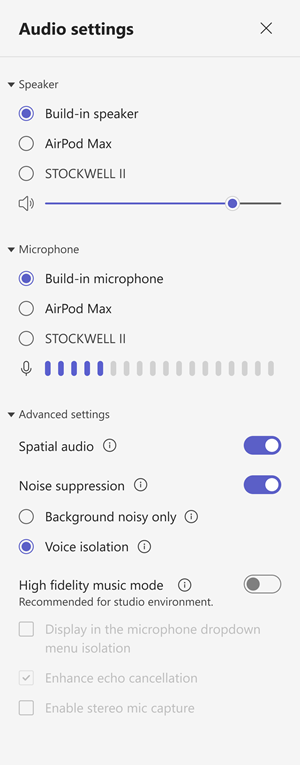
Como utilizar
Depois de ativar a funcionalidade de isolamento de voz, verá algumas alterações à sua reunião do Teams para o informar sobre quando e como a funcionalidade está a funcionar. Veja a tabela abaixo para obter uma explicação das alterações.
|
Alterações da interface de utilizador |
O que isto significa |
|---|---|
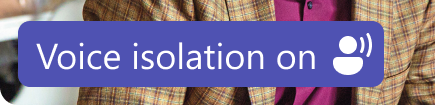 |
A funcionalidade de isolamento de voz está ativada e pronta para a sua chamada ou reunião do Teams. |
 |
Se entrar na reunião com o áudio desativado, verá o ícone Desativar som junto à faixa. |
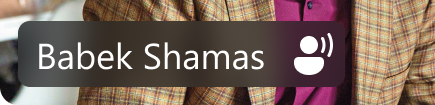 |
Apenas o seu nome é apresentado. Não é detetado áudio indesejado, o isolamento de voz está no estado Pronto. |
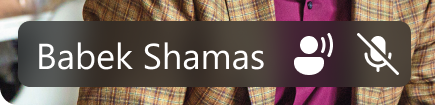 |
É detetado áudio indesejado, a filtragem de dados irrelevantes e vozes indesejados está em curso. |
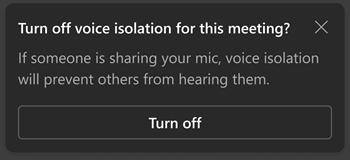 |
Receberá esta notificação se alguém nas proximidades for detetado (por exemplo, o utilizador e um colega estão a partilhar o seu portátil para a reunião atual). Se quiser que sejam ouvidos, selecione a opção "Desativar isolamento de voz". |
Resolução de Problemas
Sabemos que o isolamento de voz é importante para garantir a qualidade do áudio das suas chamadas e reuniões do Teams. Embora seja raro, caso existam problemas, o Teams irá alertá-lo imediatamente para informá-lo e aconselhá-lo sobre como resolver.
Para utilizar a funcionalidade de isolamento de voz, os utilizadores terão de inscrever primeiro o respetivo perfil de voz. Os utilizadores podem inscrever o respetivo perfil de voz e rosto em Definições -> Reconhecimento no Cliente de Ambiente de Trabalho do Microsoft Teams, desde que a política de inscrição esteja ativada para a respetiva organização. Se estiver a ter problemas com a inscrição da voz, certifique-se de que está num ambiente relativamente calmo ou tente alterar o microfone ligado para melhorar a qualidade do áudio. Para saber mais, visite Utilizar Oradores Inteligentes do Microsoft Teams para identificar participantes na sala numa transcrição de reunião.
Notas: Se vir estes alertas com frequência ou descobrir que o áudio de saída não é claro ou suprimido, recomendamos o seguinte:
-
Certifique-se de que o seu cliente do Teams está atualizado. Se vir uma opção para Atualizar o cliente do Teams, certifique-se de que o faz antes de tentar novamente o isolamento de Voz.
-
Eliminar e inscrever novamente o seu perfil de voz para garantir que o Teams tem o perfil de voz mais recente para o isolamento de Voz funcionar corretamente.
|
Alerta |
O que isto significa |
|---|---|
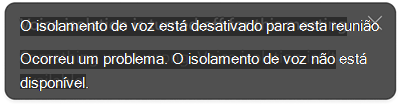 |
Existe um problema ao ativar a opção de isolamento de voz para a sua reunião do Teams. Encerre e reinicie o Teams e a funcionalidade de isolamento de voz será recarregada. |
 |
O computador de secretária está a ter problemas de desempenho e não consegue suportar a execução de modelos avançados de supressão de ruído no Teams neste momento. Para resolver, termine as outras aplicações em execução no seu computador de secretária. Reativar a opção de isolamento de voz a partir da lista pendente Áudio ou das definições de Áudio. |
Artigos relacionados
Reduzir o ruído de fundo nas reuniões do Microsoft Teams - Suporte da Microsoft
Set-CsTeamsMeetingPolicy (SkypeForBusiness) | Microsoft Learn










